Pioneer AVIC-S2 Manual [ro]

Manual de utilizare
Pioneer AVIC-S2
Pachet software de navigare pentru AVIC-S2
Română
Aprilie, 2007 (v 0.1)
Notă privind drepturile de autor
Produsul şi informaţiile conţinute în acest document pot fi oricând modificate fără notificare prealabilă.
Este interzisă reproducerea sau transmiterea acestui manual sau a oricărei părţi a acesteia, în orice formă şi prin orice mijloace, fie acestea electronice sau mecanice, inclusiv prin fotocopiere sau înregistrare, fără acordul expres în scris al Pioneer.
Informaţiile de hartă Whereis® sunt © 2006 Telstra Corporation Limited şi ale deţinătorilor de licenţă
Data Source © 2006 Tele Atlas N.V.
© Copyright 2007, PIONEER Corporation
Toate drepturile rezervate.
2
Înainte de folosirea sistemului de navigare, asiguraţi-vă să citiţi şi să înţelegeţi complet informaţiile furnizate în documentul „Informaţii importante pentru utilizator”. Citiţi întregul manual de utilizare înainte de operarea sistemului de navigare.
3
Cuprins
1 Avertismente şi informaţii privind siguranţa......................................................... |
8 |
|||
2 |
Informaţii generale .............................................................................................. |
9 |
||
3 |
Utilizarea AVIC-S2 (Comenzi)........................................................................... |
10 |
||
|
3.1 |
Butoane fizice ............................................................................................ |
10 |
|
|
3.1.1 |
Butonul pornire/oprire ......................................................................... |
10 |
|
|
3.1.2 |
Butonul Meniu..................................................................................... |
10 |
|
|
3.1.3 |
Butonul Hartă...................................................................................... |
11 |
|
|
3.1.4 |
Rotiţa de derulare pentru reglarea volumului ...................................... |
11 |
|
|
3.2 Butoane şi comenzi de ecran..................................................................... |
11 |
||
|
3.2.1 |
Selectoare de listă.............................................................................. |
11 |
|
|
3.2.2 |
Comenzi glisante ................................................................................ |
12 |
|
|
3.2.3 |
Comutatoare ....................................................................................... |
12 |
|
|
3.2.4 |
Comutatoare în meniul Ecran ............................................................. |
12 |
|
|
3.2.5 |
Tastaturi virtuale ................................................................................. |
13 |
|
|
|
3.2.5.1 Tastaturi de tip ABC ........................................................................ |
13 |
|
|
|
3.2.5.2 Tastaturi de tip QWERTY................................................................ |
14 |
|
|
|
3.2.5.3 Tastatura numerică ......................................................................... |
14 |
|
4 Descoperirea programului prin intermediul ecranelor........................................ |
15 |
|||
|
4.1 |
Harta .......................................................................................................... |
15 |
|
|
4.1.1 |
Vizualizări 2D şi 3D ale hărţilor ........................................................... |
15 |
|
|
4.1.2 |
Niveluri de panoramare....................................................................... |
16 |
|
|
4.1.3 |
Scheme de culoare de mod zi şi noapte............................................. |
16 |
|
|
4.1.4 |
Străzi şi drumuri.................................................................................. |
17 |
|
|
4.1.5 |
Alte obiecte ......................................................................................... |
18 |
|
|
4.1.6 |
Poziţia curentă şi Şosea blocată......................................................... |
18 |
|
|
4.1.7 |
Punct de hartă selectat, denumit şi Cursor ......................................... |
19 |
|
|
4.1.8 |
Puncte de hartă marcate (Marcator) ................................................... |
19 |
|
|
4.1.9 |
POI-uri (puncte de interes) vizibile...................................................... |
20 |
|
|
4.1.10 |
Camere de monitorizare a traficului .................................................... |
21 |
|
|
4.1.11 |
Elemente ale traseului activ ................................................................ |
21 |
|
|
|
4.1.11.1 Punctul de pornire, punctele intermediare şi destinaţia ............... |
21 |
|
|
|
4.1.11.2 Ghidare animată pentru virare ..................................................... |
22 |
|
|
|
4.1.11.3 Etapa activă a traseului ............................................................... |
22 |
|
|
|
4.1.11.4 Etapele inactive ale traseului ....................................................... |
23 |
|
4.1.11.5Drumuri de pe traseu, excluse după preferinţele dumneavoastră23
4.2 Ecranul Date GPS...................................................................................... |
23 |
|
4.2.1 |
Date GPS afişate ................................................................................ |
23 |
4.2.2 |
Indicator de conexiune GPS ............................................................... |
24 |
4.2.3 |
Indicator de calitate date GPS ............................................................ |
24 |
4.2.4 |
Sincronizare oră.................................................................................. |
25 |
4
4.3 Ecrane cu hărţi........................................................................................... |
25 |
|
4.3.1 |
Previzualizare viraj (Nr. 1)................................................................... |
27 |
4.3.2 |
Panoramarea de apropiere şi depărtare (Nr. 2 & 3)............................ |
27 |
4.3.3 |
Înclinare în sus şi în jos (Nr. 4 & 5) ..................................................... |
28 |
4.3.4Înapoi la navigare - înapoi pe poziţia GPS şi pe direcţia de mers (Nr. 6) 29
4.3.5 |
Cursor (Nr. 7)...................................................................................... |
29 |
4.3.6 |
Scara hărţii (Nr. 8) .............................................................................. |
29 |
4.3.7 |
Butonul Navi - Meniu (Nr. 9) .............................................................. |
30 |
4.3.8 |
Orientarea hărţii şi Prezentarea generală (Nr. 10) .............................. |
30 |
4.3.9 |
Calitatea poziţiei GPS (Nr. 11)............................................................ |
31 |
4.3.10 |
Stare baterie (Nr. 12) .......................................................................... |
31 |
4.3.11 |
Dezactivare sunet (Nr. 13) .................................................................. |
32 |
4.3.12 |
Indicator înregistrare/redare Jurnal urmărire (Nr. 14) ......................... |
32 |
4.3.13 |
Meniu Cursor (Nr. 15) ......................................................................... |
32 |
4.3.14 |
Stradă curentă (Nr. 16) ....................................................................... |
34 |
4.3.15 |
Date călătorie şi traseu (Nr. 17) .......................................................... |
34 |
4.3.16 |
Distanţa până la următorul viraj (Nr. 18) ............................................. |
35 |
4.3.17 |
Strada următoare/Manevra următoare (Nr. 19)................................... |
35 |
4.3.18 |
Apropierea de următorul viraj (Nr. 20)................................................. |
35 |
4.3.19 |
Butonul Mod (No. 21).......................................................................... |
35 |
4.4 Ecranul Informaţii traseu ............................................................................ |
35 |
|
4.4.1Informaţii afişate despre traseu (pentru destinaţie şi puncte
intermediare)..................................................................................................... |
36 |
||
4.4.1.1 |
Linia traseului .................................................................................. |
36 |
|
4.4.1.2 |
Distan ţă r ă mas ă .............................................................................. |
37 |
|
4.4.1.3 |
Metod ă ............................................................................................ |
37 |
|
4.4.1.4 |
Timp r ă mas ..................................................................................... |
37 |
|
4.4.1.5 |
Sosire estimat ă ............................................................................... |
37 |
|
4.4.1.6 Destinaţie / Punct interm. ................................................................ |
37 |
||
4.4.2 |
Pictograme de avertizare .................................................................... |
38 |
|
4.4.3 |
Adaptare la ecran ............................................................................... |
39 |
|
4.4.4 |
Parametri ............................................................................................ |
39 |
|
4.5 Meniu |
......................................................................................................... |
39 |
|
4.5.1 |
Fila .....................................................................................Destinaţie |
39 |
|
4.5.2 |
Fila ............................................................................................Ecran |
39 |
|
4.5.2.1 .................................................................................... |
Hart ă 3D/2D |
40 |
|
4.5.2.2 ..........................................................Panoram & înclin (comutator) |
40 |
||
4.5.2.3 ...................................................................Zi / Noapte (comutator) |
41 |
||
4.5.2.4 ..............................................Administrare POI (Puncte de interes) |
41 |
||
4.5.2.5 ...................................................... |
Fereastr ă informa ţ ii (comutator) |
44 |
|
4.5.2.6 .......................................................................... |
Admin. jurn. traseu |
44 |
|
4.5.3 |
Fila ..........................................................................................Traseu |
47 |
|
4.5.3.1 ..................................................................................... |
Recalculare |
47 |
|
4.5.3.2 ................................................................................................ |
Ş terg |
48 |
|
4.5.3.3 ............................................................................................. |
Itinerar |
48 |
|
4.5.3.4 .......................................................................................... |
Simulare |
50 |
|
4.5.3.5 .................................................................................................. |
Edit |
50 |
|
4.5.3.6 .................................................................................................. |
Info |
51 |
|
4.5.4 |
Butonul .........................................................................Căutare hartă |
51 |
|
5
4.5.5 |
Butonul Set ă ri ..................................................................................... |
52 |
|
4.6 TMC (Canal pentru mesaje de trafic) ......................................................... |
52 |
||
4.6.1 |
Lista mesajelor TMC ........................................................................... |
52 |
|
4.6.2 |
Centru control TMC ............................................................................ |
53 |
|
|
4.6.2.1 Postul de radio FM selectat............................................................. |
53 |
|
|
4.6.2.2 |
Refuz. staţie selectată..................................................................... |
53 |
|
4.6.2.3 |
Afiş. staţii refuzate........................................................................... |
53 |
|
4.6.2.4 Sortarea evenimentelor în funcţie de distanţă/tip ............................ |
54 |
|
|
4.6.2.5 |
Utiliz. informaţii trafic ....................................................................... |
54 |
|
4.6.2.6 Recalculare pentru evitarea traficului .............................................. |
54 |
|
4.7 Camere de monitorizare a traficului ........................................................... |
54 |
||
4.7.1 |
Tipuri de camere ................................................................................. |
55 |
|
|
4.7.1.1 |
Radare fixe...................................................................................... |
55 |
|
4.7.1.2 |
Radare mobile................................................................................. |
55 |
|
4.7.1.3 |
Radare încorporate ......................................................................... |
56 |
|
4.7.1.4 Radare de control al unei zone ....................................................... |
56 |
|
|
4.7.1.5 |
Camere pe semafoare..................................................................... |
56 |
4.7.2 |
Direc ţ ia traficului controlat ................................................................... |
57 |
|
4.7.3 |
Limita de vitez ă verificat ă .................................................................... |
57 |
|
4.7.4 |
Ad ă ugarea unei noi camere sau editarea unei camere existente ....... |
57 |
|
5 Setări |
|
58 |
|
5.1 |
Set .....................................................................................ări de siguranţă |
58 |
|
5.1.1 . ......................................................................................... |
Mod de sig |
58 |
|
5.1.2 . ................................................................................. |
Avert. lim. de vit |
59 |
|
|
5.1.2.1 ................................................................Toleranţă limită de viteză |
59 |
|
|
5.1.2.2 ..............................................................Limită de viteză alternativă |
60 |
|
|
5.1.2.3 ...............................................Toleranţă limită de viteză alternativă |
60 |
|
5.1.3 ...................................................................... |
Activ. camere siguran ţă |
60 |
|
|
5.1.3.1 .............................................................................. |
Avertism. audibil |
61 |
|
5.1.3.2 ............................................................................... |
Avertism. vizibil |
61 |
5.2 Set .......................................................................ările de culoare ale hărţii |
61 |
||
5.2.1 ..................................................................... |
Profil culoare zi / noapte |
62 |
|
5.2.2 ............................................................... |
Culori regim noapte automat |
62 |
|
5.3 |
Set ................................................................................................ări sunet |
62 |
|
5.3.1 ................................................... |
Comutatorul sunetelor pentru clicuri |
62 |
|
5.3.2 .................................................................................... |
Volum Dinamic |
62 |
|
5.3.3 .......................................................................... |
Avertizare cu semnal |
63 |
|
5.4 |
Set .......................................................................................ări par. traseu |
63 |
|
5.4.1 ................................................................................................. |
Traseu |
63 |
|
|
5.4.1.1 ................................................................................................ |
Scurt |
64 |
|
5.4.1.2 ................................................................................................. |
Rapi |
64 |
|
5.4.1.3 ........................................................................................ |
Economic |
64 |
5.4.2 ............................................................................................... |
Autoveh |
64 |
|
5.4.3 ...................................................... |
Tipuri de drumuri de inclus/exclus |
64 |
|
|
5.4.3.1 ........................................................................................ |
Neasfaltat |
64 |
|
5.4.3.2 ........................................................................................ |
Autostrăzi |
64 |
|
5.4.3.3 .............................................................................................. |
Bacuri |
64 |
|
5.4.3.4 ........................................................................................... |
Întoarce |
65 |
|
5.4.3.5 ................................................................................. |
Necear permis |
65 |
|
5.4.3.6 .................................................................................... |
Drumuri taxă |
65 |
6
5.4.4 |
Planificare interstatală......................................................................... |
65 |
||
5.5 |
Limbă |
......................................................................................................... |
65 |
|
5.5.1 |
Limba de afişare ................................................................................. |
66 |
||
5.5.2 |
Limb .........................................................................................ă voce |
66 |
||
5.6 |
Setări ..........................................................................................avansate |
66 |
||
5.6.1 |
Set ...................................................................................ări regionale |
66 |
||
|
5.6.1.1 .............................................................................................. |
Unit ăţ i |
67 |
|
|
5.6.1.2 .............................................................. |
Format afi ş are coordonat ă |
67 |
|
|
5.6.1.3 .................................................................... |
Setare format dat ă /or ă |
67 |
|
5.6.2 |
Informa ...............................................................................ţiile afişate |
67 |
||
5.6.3 |
Zoom ........................................................................................intelig |
68 |
||
|
5.6.3.1 ............................................................... |
Zoom inteligent comutator |
68 |
|
|
5.6.3.2 ..................................................Activare mod Prezentare generală |
68 |
||
|
5.6.3.3 .........................................Păstrare poz. pe şosea (Şosea blocată) |
69 |
||
5.6.4 |
Setarea ...................................................................Destinaţii favorite |
69 |
||
5.6.5 |
Administrare .................................................................date utilizator |
69 |
||
|
5.6.5.1 .................................................................................... |
Sal sig. date |
70 |
|
|
5.6.5.2 ................................................................................... |
Restaur. date |
70 |
|
|
5.6.5.3 ....................................................................................... |
Ş terg. date |
70 |
|
|
5.6.5.4 ................................................................ |
Resetare set ă ri avansate |
70 |
|
5.6.6 |
Ecranul ...................................................................................Despre |
71 |
||
6 Găsirea destina ............................................................................................ţiei |
72 |
|||
6.1 Selecţ .......................................................................ie prin atingerea hărţii |
72 |
|||
6.2 |
Utilizarea .....................................................................meniului Destinaţie |
72 |
||
6.2.1 |
G .......................ăsirea unei adrese, străzi, intersecţii sau a unui oraş |
73 |
||
|
6.2.1.1 ...Selectarea oraşului, statului şi a ţării în care să se facă căutarea |
73 |
||
|
6.2.1.2 ..........................Selectarea unei străzi sau unui centru de aşezare |
76 |
||
6.2.1.3Selectarea unui număr de clădire sau punct de mijloc dintr-o stradă 77
|
6.2.1.4 Selectarea unei intersecţii în locul numărului clădirii ....................... |
77 |
|
|
6.2.2 |
Găsire în Istoric................................................................................... |
78 |
|
6.2.3 |
Găsire coordonate .............................................................................. |
78 |
|
6.2.4 |
Găsire POI .......................................................................................... |
79 |
|
6.2.5 |
Găsire unul din Favorite (Acasă/Birou) ............................................... |
81 |
7 |
Ghid de depanare ............................................................................................. |
82 |
|
8 |
Glosar |
............................................................................................................... |
84 |
7
1 Avertismente şi informaţii privind siguranţa
 Funcţiile acestui sistem de navigare sunt destinate numai pentru a vă ajuta. Acestea nu înlocuiesc atenţia, judecata şi nivelul de alertă al dumneavoastră în timpul condusului sau utilizării sistemului de navigare.
Funcţiile acestui sistem de navigare sunt destinate numai pentru a vă ajuta. Acestea nu înlocuiesc atenţia, judecata şi nivelul de alertă al dumneavoastră în timpul condusului sau utilizării sistemului de navigare.
Nu utilizaţi sistemul de navigare dacă acesta vă distrage atenţia de la operarea în condiţii de siguranţă a vehiculului sau a unui alt mijloc de transport. Numai pasagerul trebuie să programeze/utilizeze sistemul de navigare în timp ce vehiculul se află în mişcare. Conducătorul auto trebuie să folosească ghidarea vocală (dacă este disponibilă) sau să privească pe ecran numai când este necesar sau se poate face în siguranţă. Dacă este necesară vizualizarea ecranului sau programarea/utilizarea unităţii pe timp îndelungat de către conducătorul auto, acest lucru se va face numai când vehiculul este parcat într-un loc sigur. Întotdeauna respectaţi regulile circulaţiei/deplasării sigure şi respectaţi regulile de trafic în vigoare.
Este posibil ca sistemul de navigare să afişeze în anumite situaţii informaţii imprecise sau incomplete privind poziţia dumneavoastră, distanţa faţă de obiectele prezentate pe ecran şi direcţiile în linie dreaptă. În plus, sistemul are anumite limitări, inclusiv incapacitatea de a identifica anumite străzi cu sens unic, restricţii de trafic temporare, condiţii de trafic sau meteo, fluxul traficului şi zonele de deplasare potenţial periculoase. De asemenea, este posibil ca schimbările aduse străzilor/autostrăzilor să nu fie oglindite în această bază de date. Vă rugăm să vă folosiţi judecata proprie în funcţie de condiţiile actuale şi legile/regulile de circulaţie curente.
Înainte de folosirea sistemului de navigare, asiguraţi-vă să citiţi şi să înţelegeţi complet informaţiile furnizate în documentul „Informaţii importante pentru utilizator”.
Citiţi întregul manual de utilizare înainte de operarea sistemului de navigare.
8
2 Informaţii generale
AVIC-S2 este un sistem de navigare optimizat pentru utilizarea în autovehicule.
Oferă navigare de la uşă la uşă pentru trasee cu una sau mai multe destinaţii, folosind parametri adaptabili de traseu. AVIC-S2 poate planifica trasee pe întregul set de hărţi instalate. Spre deosebire de unele produse, AVIC-S2 nu necesită schimbarea hărţilor sau comutarea pe o hartă generală puţin detaliată pentru a naviga între segmentele hărţii sau între ţări. Aveţi întotdeauna libertatea deplină de a merge oriunde doriţi. Trebuie doar să selectaţi destinaţia şi să porniţi.
Nu aveţi nevoie de o peniţă pentru a utiliza AVIC-S2. Toate butoanele şi comenzile de ecran sunt concepute astfel încât să poată fi operate cu vârfurile degetelor.
Puteţi accesa toate funcţiile programului, folosind butoanele fizice şi cele de pe ecran. Cu ajutorul acestor butoane puteţi trece prin toate ecranele programului.
Majoritatea ecranelor (în special funcţiile de meniu şi de configurare) pot fi accesate din mai multe ecrane, reducând la minim numărul acţiunilor necesare pentru a ajunge la funcţia căutată.
Când folosiţi AVIC-S2, nu trebuie să „atingeţi de două ori” sau să „atingeţi şi să menţineţi atingerea pe” ecranul tactil, deoarece aceste funcţii nu pot fi folosite eficient într-un vehicul aflat în mişcare. O singură atingere activează majoritatea comenzilor de pe ecran. Singurele excepţii sunt „glisaţi şi fixaţi” pentru mişcarea hărţii, pentru modificarea scării acesteia în modul Hartă (Pagina 29) sau unele funcţii ale playerului muzical.
Pe majoritatea ecranelor există un buton de revenire  în colţul din stânga sus.
în colţul din stânga sus.
Această săgeată revine pe ecranul anterior sau direct pe unul dintre ecranele cu hărţi.
Ecranele de configurare dispun, de asemenea, de un buton de Asistenţă  în colţul din dreapta sus. Acesta va afişa o descriere detaliată a ecranului de configurare curent.
în colţul din dreapta sus. Acesta va afişa o descriere detaliată a ecranului de configurare curent.
9
3 Utilizarea AVIC-S2 (Comenzi)
Programul AVIC-S2 este proiectat pentru o utilizare uşoară. Toate comenzile pot fi folosite cu vârful degetelor. Unde este posibil, se oferă butoane şi liste pentru a facilita cât mai mult posibil accesarea funcţiilor sau modificarea setărilor.
3.1 Butoane fizice
Acestea sunt doar câteva butoane fizice pe dispozitivul dumneavoastră AVIC-S2.
Majoritatea funcţiilor din AVIC-S2 pot fi accesate prin ecranul tactil. Butoanele fizice sunt următoarele:
3.1.1 Butonul pornire/oprire
Menţineţi apăsat acest buton timp de 3 secunde pentru a porni sau opri în orice moment alimentarea AVIC-S2.
Dacă alimentarea dispozitivului este oprită în timp ce pachetul software de navigare rulează, când reporniţi dispozitivul, pachetul software va continua navigarea imediat ce GPS-ul încorporat determină locaţia din nou.
În timp ce dispozitivul este oprit, GPS-ul nu va funcţiona, nu va fi calculată nici o poziţie, nu va fi salvat jurnalul de urmărire, iar navigarea se va opri.
3.1.2 Butonul Meniu
Folosiţi acest buton pentru a întrerupe navigarea şi a reveni la meniul iniţial al AVICS2 pentru a rula aplicaţia Bluetooth.
În timp ce utilizaţi alte aplicaţii, sistemul GPS va continua să indice poziţia, jurnalul de urmărire va fi salvat în mod continuu şi navigarea nu se va opri.
Când reveniţi la funcţia de navigare, AVIC-S2 va continua navigarea imediat ce GPS-ul încorporat determină locaţia din nou.
10
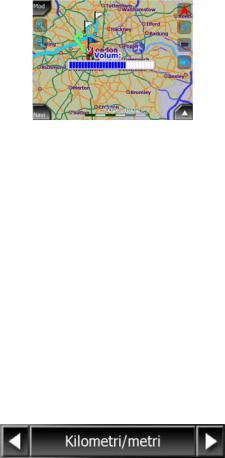
3.1.3 Butonul Hartă
Pentru a asigura un acces facil la cele mai importante ecrane cu informaţii pe timpul navigării, un buton fizic este rezervat pentru comutarea între ecranul Informaţii traseu şi pagina Instrucţiuni detaliate din Itinerar. În mod alternativ, aceste ecrane pot fi accesate din meniul Traseu prin butoanele Informaţii (Pagina 51), respectiv Itinerar (Pagina 48).
Ca o funcţie secundară, apăsaţi şi menţineţi apăsat acest buton timp de 3 secunde pentru a comuta între ecranele Cabină şi Hartă (Pagina 25).
3.1.4 Rotiţa de derulare pentru reglarea volumului
La fel ca în celelalte aplicaţii de pe dispozitivul dumneavoastră AVIC-S2, această rotiţă de derulare reglează volumul principal alAVIC-S2. Învârtiţi această rotiţă pentru a amplifica sau a reduce volumul sunetelor tastelor. Când utilizaţi această comandă, în centrul ecranului se va afişa pentru câteva secunde nivelul volumului principal.
3.2 Butoane şi comenzi de ecran
Principala modalitate de introducere a datelor în AVIC-S2 este prin ecranul tactil.
Dacă citiţi mai departe acest manual, veţi constata că multe zone ale ecranului sunt utilizate nu numai pentru afişarea informaţiilor ci şi pentru iniţierea unor funcţii prin atingere. Mai jos veţi găsi o listă cuprinzând comenzile cele mai utilizate în program.
3.2.1 Selectoare de listă
Unele dintre setări pot fi alese dintr-o listă scurtă de valori posibile. Valoarea curentă este afişată într-o bandă orizontală cu săgeţi la ambele capete.
Săgeţile sunt de fapt butoane. Atingeţi  pentru a vă deplasa spre stânga listei
pentru a vă deplasa spre stânga listei
sau atingeţi  pentru a vă deplasa spre dreapta. Nu trebuie să confirmaţi selecţia dumneavoastră. În momentul în care părăsiţi ecranul, valoarea selectată devine efectivă.
pentru a vă deplasa spre dreapta. Nu trebuie să confirmaţi selecţia dumneavoastră. În momentul în care părăsiţi ecranul, valoarea selectată devine efectivă.
11

3.2.2 Comenzi glisante
Dacă o caracteristică are mai multe valori (numerice) nedenumite AVIC-S2 va afişa comenzi glisante - care arată ca indicatori analogici - pentru setarea valorii dorite.
Dacă limitele valorilor nu sunt afişate la capetele comenzii glisante, poziţia din capătul stâng reprezintă valoarea minimă, iar cea din capătul din dreapta reprezintă valoarea maximă.
În cazul majorităţii comenzilor glisante puteţi verifica valoarea curentă în stânga.
Această comandă poate fi utilizată în două feluri. Fie trageţi cursorul pentru a muta comanda glisantă în noua sa poziţie, fie atingeţi comanda glisantă în poziţia în care doriţi să o aduceţi (cursorul va sări imediat acolo). Ca şi în cazul selectoarelor de listă, nu trebuie să confirmaţi selecţia dumneavoastră. În momentul în care părăsiţi ecranul, valoarea selectată devine efectivă.
3.2.3 Comutatoare
Dacă o funcţie poate lua doar două valori (în general activat şi dezactivat), este utilizat un comutator. Spre deosebire de selectoarele de listă, linia orizontală conţine numele funcţiei şi nu starea actuală a acesteia. În stânga este afişat un semnalizator care arată dacă funcţia este activă sau nu.
Dacă semnalizatorul este stins  , funcţia nu este selectată. Dacă este aprins
, funcţia nu este selectată. Dacă este aprins  , funcţia este activată. Întreaga bandă funcţionează ca un buton. Atingeţi-o oriunde pentru a comuta între starea activată şi dezactivată.
, funcţia este activată. Întreaga bandă funcţionează ca un buton. Atingeţi-o oriunde pentru a comuta între starea activată şi dezactivată.
3.2.4 Comutatoare în meniul Ecran
Comutatoarele din meniul Ecran (Pagina 39) se comportă ca şi comutatoarele normale, însă arată diferit pentru a se potrivi cu celelalte butoane din meniu.
Atingeţi butonul pentru a comuta între starea activată şi dezactivată.
12

3.2.5 Tastaturi virtuale
Programul AVIC-S2 este conceput în aşa fel încât introducerea literelor sau cifrelor se solicită doar dacă acest lucru este inevitabil. În aceste cazuri se afişează o tastatură ce cuprinde întreg afişajul şi poate fi folosită cu vârful degetelor. Puteţi alege între o tastatură de tip ABC şi una numerică, separate, sau un set de tastaturi de tip QWERTY care conţin atât litere cât şi cifre. AVIC-S2 va reţine ultima dumneavoastră alegere şi o va oferi cu ocazia următoare când trebuie să introduceţi date.
Tastaturile alfabetice din AVIC-S2 nu conţin caractere speciale, deoarece nu trebuie să introduceţi diacritice când căutaţi o destinaţie. Tastaţi doar literele de bază (litera cea mai apropiată de cea cu diacritice) şi AVIC-S2 va căuta toate combinaţiile acestora în baza de date (de ex., pentru strada „Cité Bergère” din Franţa trebuie să tastaţi doar „Cite Bergere”, iar restul este făcut de program).
Când introduceţi denumirile punctelor de interes (POI) sau ale jurnalelor de urmărire,
AVIC-S2 va transforma automat prima literă a acestora în majusculă, pentru un aspect mai plăcut.
3.2.5.1 Tastaturi de tip ABC
Aceste tastaturi conţin doar litere (latine, greceşti sau chirilice). Dacă doriţi să
introduceţi cifre, trebuie să atingeţi butonul Taste ( ) pentru a comuta pe tastatura numerică.
) pentru a comuta pe tastatura numerică.
Folosiţi tasta de ştergere a caracterului din stânga cursorului (săgeata arătând spre stânga) pentru a şterge ultima literă introdusă dacă aţi tastat greşit, atingeţi Spaţiu pentru a introduce mai multe cuvinte şi atingeţi Terminat pentru a termina introducerea textului.
Acest tip de tastatură are butoane mari, uşor de utilizat cu degetul.
Notă: Dacă aţi ales o limbă de afişare care utilizează litere latine, va fi afişată doar tastatura ABC. Dacă alegeţi limba greacă, este afişată o tastatură adiţională, cu litere greceşti. În mod similar, sunt disponibile literele chirilice dacă se alege rusa în Configurare/Limbi (Pagina 66).
13

Dacă v-aţi obişnuit cu tastaturile de calculator, puteţi încerca utilizarea uneia dintre tastaturile de tip QWERTY.
3.2.5.2 Tastaturi de tip QWERTY
Tastaturile de tip QWERTY afişează atât litere cât şi cifre. Aranjamentul tastelor este identic cu tastaturile standard QWERTY, QWERTZ (germană) şi AZERTY
(franceză). Pentru a comuta pe tastatura de tip QWERTY dorită, apăsaţi în mod repetat butonul Taste până când se afişează tastatura corespunzătoare.
Tastele speciale descrise în secţiunea anterioară sunt, de asemenea, disponibile aici.
3.2.5.3 Tastatura numerică
Tastatura numerică conţine doar cifre, pe butoane de mari dimensiuni. Tastele speciale pe care le găsiţi pe celelalte tastaturi (excepţie făcând Spaţiu) sunt, de asemenea, disponibile aici.
Cu toate că tastaturile de tip QWERTY conţin, de asemenea, taste cu cifre, la introducerea unui număr de clădire, programul oferă tastatura numerică mult mai comodă.
14

4 Descoperirea programului prin intermediul ecranelor
Cea mai bună modalitate de a afla despre diferitele funcţii ale AVIC-S2 este explorarea ecranului în detaliu şi găsirea modului de trecere de la un ecran la altul. Citiţi acest capitol pentru un tur explicativ.
4.1 Harta
Cele mai importante şi mai frecvent folosite ecrane ale programului AVIC-S2 sunt ecranele cu hartă (ecranele Hartă şi Cabină). În cele ce urmează sunt descrise elementele hărţii. Pentru comenzile şi funcţiile speciale de pe ecranul cu hartă, citiţi secţiunea Pagina 25.
Versiunea curentă a AVIC-S2 este destinată numai pentru navigarea din maşină. De aceea, hărţile din programul AVIC-S2 arată asemănător cu hărţile rutiere tipărite (dacă se utilizează culori în de zi şi mod de afişare a hărţii 2D). În orice caz, AVICS2 oferă mai multe funcţii decât ar putea obişnuitele hărţi rutiere tipărite. Aspectul şi conţinutul pot fi modificate.
4.1.1 Vizualizări 2D şi 3D ale hărţilor
Pe lângă vizualizarea clasică de sus în jos a hărţii (denumită mod 2D), aveţi opţiunea să înclinaţi harta pentru a avea o vizualizare în perspectivă (mod 3D) care se aseamănă cu ceea ce vedeţi prin parbriz, cu opţiunea de a vedea la distanţă mare înainte.
Este uşor să comutaţi între modurile 2D şi 3D. Aveţi două opţiuni. Puteţi folosi butoanele Înclinare în sus şi în jos (Pagina 28) pentru a înclina harta fără efort între
2D şi toate unghiurile 3D, sau puteţi folosi comutatorul din meniul Ecran (Pagina 40) pentru a comuta rapid între cele două moduri.
15
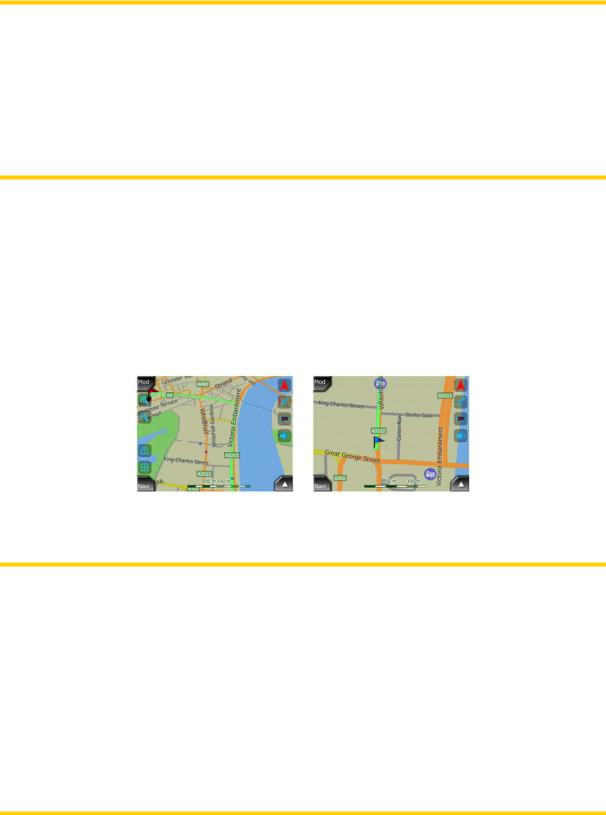
Notă: Este posibil să găsiţi mai folositor modul 2D cu afişarea hărţii cu orientarea spre nord atunci când căutaţi o anumită zonă a hărţii sau un obiect pe care să-l selectaţi ca destinaţie. Pe de altă parte, afişarea 3D în modul urmărire cabină, cu Zoom inteligent este ideală pentru navigare. Descrierea acestor moduri urmează un pic mai târziu în acest manual.
Notă: Vizualizarea 3D este utilă doar pentru navigare. Pe măsură ce panoramaţi spre depărtare, unghiul de vizualizare va fi ridicat automat până devine o vizualizare
2D. Dacă panoramaţi spre apropiere, vizualizarea 3D va reveni treptat.
4.1.2 Niveluri de panoramare
AVIC-S2 utilizează hărţi vectoriale de înaltă calitate care vă permit vizualizarea hărţii la diferite niveluri de panoramare, întotdeauna cu un conţinut optimizat. Numele străzilor şi celelalte obiecte de tip text sunt afişate întotdeauna cu aceeaşi dimensiune a literelor, niciodată întoarse, şi sunt afişate doar atâtea străzi şi obiecte câte sunt necesare pentru a vă orienta pe hartă. Efectuaţi panoramări de apropiere şi depărtare în vizualizare de mod 2D şi 3D pentru a vedea cum se modifică harta.
Scara hărţii poate fi modificată foarte uşor. Utilizaţi pictogramele de panoramare (Pagina 27) de pe ecranele de hartă.
Notă: Dacă aveţi nevoie de o panoramare de depărtare temporară pentru a vă găsi poziţia pe hartă, folosiţi modul de prezentare generală în loc de panoramarea de depărtare/apropiere. Modul de prezentare generală este o vizualizare 2D cu orientarea spre nord şi poate fi pornit prin atingerea butonului în formă de compas din dreapta (Pagina 30).
Notă: AVIC-S2 dispune de o funcţie Zoom inteligent pentru navigare, care modifică scara, roteşte şi înclină harta în modul 3D astfel încât să afişeze o vizualizare optimă a situaţiei curente. La apropierea de un viraj, aceasta va mări harta şi va creşte unghiul de vizualizare pentru a vă ajuta la identificarea manevrei necesare în intersecţia următoare. Dacă virajul următor este mai departe, se va efectua o panoramare de depărtare, unghiul de vizualizare va fi scăzut spre plat, pentru a vă afişa drumul din faţa vehiculului.
4.1.3 Scheme de culoare de mod zi şi noapte
Diferitele scheme de culoare vă permit să ajustaţi programul AVIC-S2 la luminozitatea mediului. Folosiţi în mod corespunzător schemele de culoare de mod
16
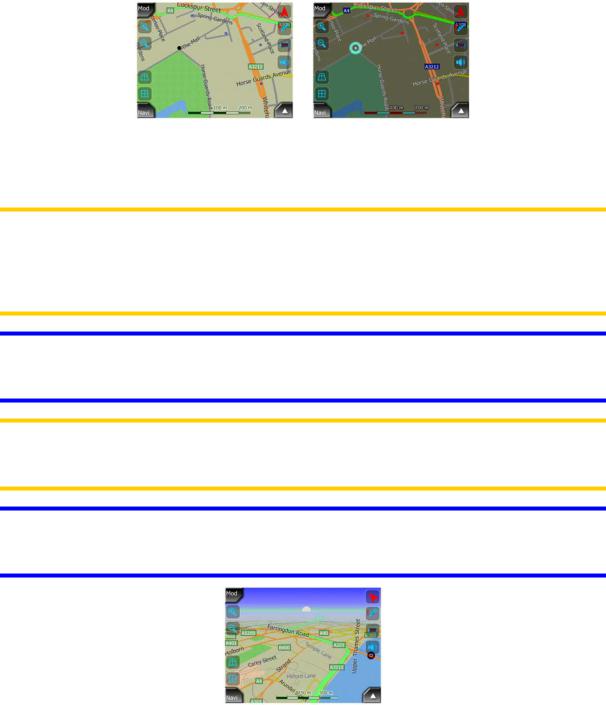
zi şi noapte. Culorile pentru modul de zi sunt asemănătoare cu cele ale hărţilor rutiere tipărite, pe când schemele de culoare pentru noapte utilizează culori închise pentru obiectele mari, scăzând astfel luminozitatea generală a afişajului, cu unele culori atent selectate pentru a menţine toate informaţiile necesare pe ecran.
Puteţi comuta manual între vizualizările de zi şi de noapte din meniul Ecran (Pagina
41) sau puteţi lăsa programul AVIC-S2 să facă acest lucru automat (Pagina 62) pentru dumneavoastră.
Notă: Modul automat de zi/noapte se bazează pe data curentă şi pe poziţia GPS actuală, prin care AVIC-S2 calculează momentul exact al răsăritului şi apusului în ziua respectivă pentru locaţia respectivă. Folosind această informaţie, AVIC-S2 poate comuta automat între schemele de culoare cu câteva minute înainte de răsărit, când cerul s-a luminat deja şi cu câteva minute după apus, înainte de a se întuneca.
Sfat: Există mai multe scheme de culoare pentru zi şi noapte în programul AVIC-S2.
Pentru a selecta schema care vă convine cel mai mult, alegeţi una în Setări (Pagina
62).
Notă: Culorile menţionate şi capturile de ecran incluse în acest manual se referă la schemele implicite de culoare pentru zi şi noapte. Ele ar putea să arate diferit în schemele pe care le-aţi ales.
Sfat: Dacă folosiţi AVIC-S2 după răsărit sau înainte de apus, puteţi căuta poziţia soarelui pe cer, în fundalul hărţii, într-o vizualizare 3D plană. Aceasta se afişează în poziţia sa actuală pentru a vă oferi o altă posibilitate de orientare.
4.1.4 Străzi şi drumuri
Similitudinea AVIC-S2 cu hărţile rutiere tipărite este utilă, de asemenea, când vorbim de străzi, cele mai importante elemente ale hărţii, din punctul de vedere al navigării.
AVIC-S2 utilizează coduri de culoare asemănătoare cu cele cu care v-aţi obişnuit, iar
17

lăţimea străzilor indică, de asemenea, importanţa lor, astfel că nu va fi dificil să deosebiţi o autostradă de o străduţă laterală.
Străzile şi drumurile au o denumire sau un număr pentru identificare. Bineînţeles, această informaţie poate fi afişată pe hartă. AVIC-S2 foloseşte două moduri pentru afişarea etichetelor de stradă. Modul convenţional este identic cu cel de pe hărţile rutiere – afişează numele aliniat cu strada. Alternativa este un fel de indicator virtual de direcţie, fixat pe strada în sine.
Nu trebuie să alegeţi între cele două moduri. AVIC-S2 va folosi modul cel mai potrivit pentru înclinarea şi panoramarea actuală. Măriţi harta pentru a avea doar câteva străzi pe hartă şi începeţi să înclinaţi harta în sus şi în jos pentru a vedea cum comută AVIC-S2 între cele două moduri instantaneu.
Notă: Comutarea automată este activată chiar şi când se foloseşte Zoom inteligent.
4.1.5 Alte obiecte
Pentru a vă ajuta în orientare, harta conţine, de asemenea, informaţii de utilizare a terenului pentru a vă ajuta să vă recunoaşteţi locaţia pe hartă. Acestea sunt apele de suprafaţă, clădirile mari, pădurile şi altele.
4.1.6 Poziţia curentă şi Şosea blocată
Dacă poziţia dumneavoastră GPS este disponibilă, o săgeată roşu arată locaţia dumneavoastră pe hartă.
Orientarea săgeţii reprezintă direcţia dumneavoastră. Dimensiunea şi orientarea săgeţii este rotită cu nivelele de panoramare şi înclinare pentru a se potrivi întotdeauna pe hartă.
18
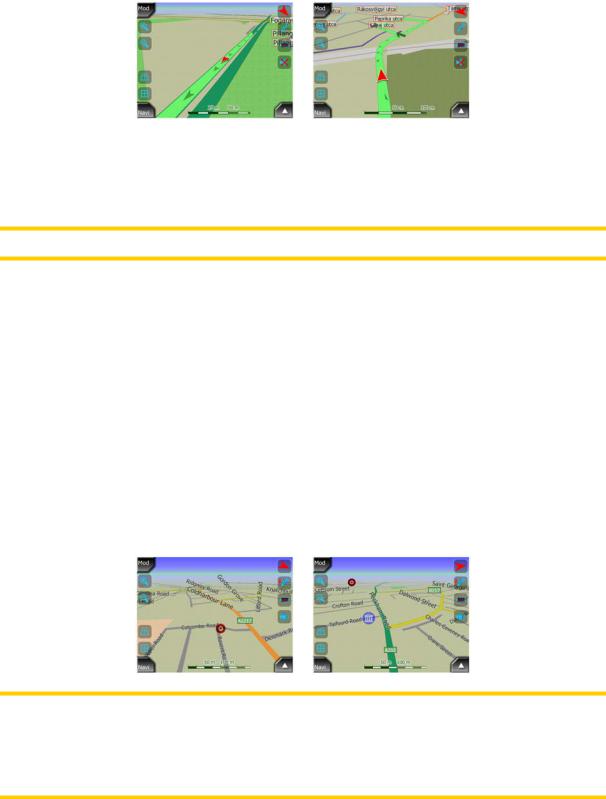
AVIC-S2 dispune de o funcţie Şosea blocată încorporată care aşează întotdeauna săgeata de poziţie pe şosea, pe axa străzii în cazul celor cu sens unic, pe partea de deplasare a drumului (de ex., în partea dreaptă în Statele Unite şi în stânga în marea Britanie) pe şoselele cu două sensuri.
Notă: Funcţia Şosea blocată poate fi dezactivată în Setări avansate (Pagina 69).
Dacă poziţia GPS este pierdută, săgeata devine gri, însă indicatorul continuă pe traseul recomandat pentru o perioadă scurtă de timp, cu ultima valoare detectată a vitezei, înainte de pierderea poziţiei GPS. În acest fel, pot fi traversate tunelurile scurte fără pierderea poziţiei.
4.1.7 Punct de hartă selectat, denumit şi Cursor
Dacă atingeţi harta într-un loc pentru a selecta un element anume în Destinaţie, acesta va deveni punctul selectat pe hartă, marcat cu un mic punct roşu care radiază permanent cercuri roşii pentru a fi evidenţiat la toate nivelurile de panoramare, chiar şi când se află în fundalul unei vizualizări 3D a hărţii. Puteţi folosi acest punct ca punct de plecare, punct intermediar sau destinaţie a traseului, puteţi căuta un POI în apropierea lui sau îl puteţi salva ca un POI. Dacă este vizibil, cursorul reprezintă, de asemenea, punctul de referinţă pentru scara hărţii.
Notă: Dacă poziţia dumneavoastră GPS este disponibilă şi funcţia Blocare pe poziţie (Pagina 29) este activă, modul de amplasare pentru Cursor este poziţia GPS actuală, săgeata roşu. Când selectaţi un alt punct prin atingerea hărţii sau folosind meniul Destinaţie (Pagina 72), noul Cursor este afişat pe ecran cu punctul roşu şi cercurile roşii radiante.
4.1.8 Puncte de hartă marcate (Marcator)
Cursor poate fi marcat cu un Marcator. Marcatoarele sunt afişate ca fiind înfipte în hartă. Un Marcaj este vizibil la toate nivelurile de panoramare şi rămâne pe poziţie până la demarcare.
19

Culoarea pentru Marcator este selectată automat de programul AVIC-S2. Culorile diferite vă ajută să identificaţi un Marcator în lista Istoric (Pagina 78) mai târziu. În listă, acestea sunt afişate împreună cu adresa şi Coordonate GPS.
Sfat: O modalitate rapidă de a afla coordonatele unei locaţii găsite pe hartă este să o marcaţi, apoi să căutaţi coordonatele în lista Istoric (Pagina 78). În acest fel salvaţi, de asemenea, coordonatele marcatorului pentru referinţe ulterioare. Dacă nu aveţi nevoie de coordonate într-un moment ulterior, ajunge să selectaţi punctul şi să activaţi procesul Găsire coordonate (Pagina 78).
4.1.9 POI-uri (puncte de interes) vizibile
Programul AVIC-S2 este livrat cu mii de puncte de interes (POI-uri) încorporate, iar dumneavoastră vă puteţi crea propria bază de date cu puncte de interes (POI-uri). Afişarea tuturor acestor puncte ar face ca harta să fie prea aglomerată. Pentru a evita acest lucru, AVIC-S2 vă permite să selectaţi care dintre punctele de interes (POI-uri) să fie afişate şi care să fie ascunse (Pagina 41), folosind categoriile şi subcategoriile acestora.
Punctele de interes (POI-urile) sunt reprezentate pe hartă prin pictograme. Pentru un punct de interes (POI) încorporat, aceasta este pictograma subcategoriei punctului de interes (POI) în cauză. Pentru POI-uri create de dumneavoastră, aceasta este pictograma pe care aţi ales-o când aţi creat POI-ul (poate fi modificată mai târziu).
Aceste pictograme sunt suficient de mari pentru a recunoaşte simbolul, şi sunt semitransparente pentru a nu acoperi străzile şi intersecţiile din jurul lor.
Dacă harta este micşorată (panoramare de depărtare), pictogramele nu sunt afişate. Pe măsură ce măriţi harta, în locaţiile punctelor de interes (POI-uri) vizibile apar puncte de mici dimensiuni. Dacă se continuă panoramarea de apropiere, sunt afişate pictogramele în totalitate.
20
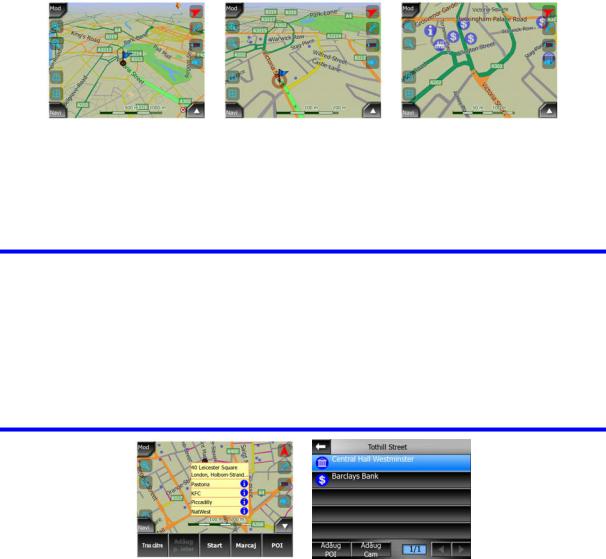
Dacă două puncte sunt prea apropiate unele de altele şi pictogramele se suprapun,
este afişată o pictogramă reprezentând mai multe puncte de interes  în loc de unele individuale. Măriţi mai mult harta pentru a le vedea separat. (Dacă acele puncte de interes (POI-uri) au aceeaşi pictogramă, în loc de pictograma multi-POI va fi afişată cea în cauză.)
în loc de unele individuale. Măriţi mai mult harta pentru a le vedea separat. (Dacă acele puncte de interes (POI-uri) au aceeaşi pictogramă, în loc de pictograma multi-POI va fi afişată cea în cauză.)
Sfat: Atingeţi harta pe un punct de interes (POI) sau în apropierea acestuia pentru a vedea o listă cu numele celor mai apropiate puncte de interes (POI-uri) într-o fereastră de informaţii, dacă aceasta este activată (Pagina 44). Pentru a vedea detaliile unui anume punct de interes (POI) din listă, atingeţi pictograma albastră în formă de „i” din dreapta. Dacă sunt prea multe puncte de interes (POI-uri) în preajmă, lista ar putea fi incompletă. În meniul Cursor (Pagina 32) există un buton denumit POI care vă duce la ecranul cu toate punctele de interes (POI-uri) din apropiere. Aici le puteţi deschide pe fiecare separat pentru a le vedea detaliile şi pentru a selecta oricare dintre ele ca punct de traseu.
4.1.10Camere de monitorizare a traficului
Camerele de monitorizare a traficului, precum radarele şi camerele de la semafoare sunt tipuri speciale de POI în AVIC-S2. Ele sunt descrise în detaliu aici: Pagina 54
4.1.11Elemente ale traseului activ
Programul AVIC-S2 utilizează un sistem de realizare a traseului cu mai multe destinaţii în care există un punct de pornire (locaţia dumneavoastră curentă dacă poziţia GPS este disponibilă), o destinaţie, linia etapei active a traseului şi opţional, punctele intermediare, respectiv etapele inactive. Toate acestea sunt afişate pe hartă.
4.1.11.1 Punctul de pornire, punctele intermediare şi destinaţia
Aceste puncte sunt reprezentate cu steaguri.
21
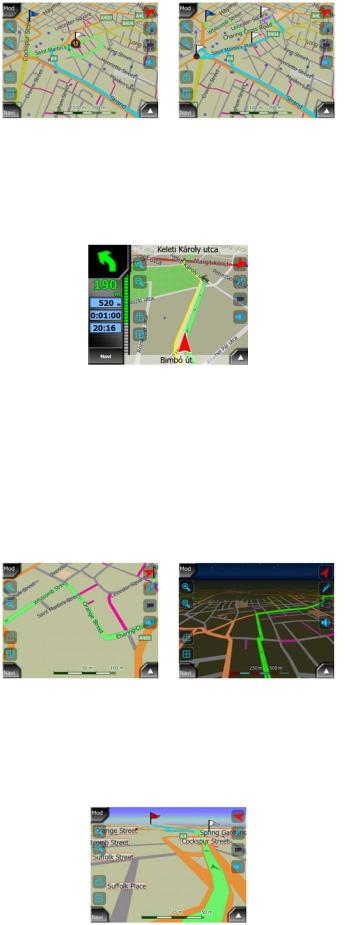
4.1.11.2Ghidare animată pentru virare
Săgeţile animate reprezintă toate evenimentele traseului, altele decât punctele speciale menţionate mai sus. Aceste săgeţi indică direcţia în care trebuie să vă continuaţi călătoria.
4.1.11.3Etapa activă a traseului
Etapa activă este secţiunea traseului pe care tocmai vă deplasaţi. Dacă nu aţi adăugat niciun Punct interm., întregul traseu va fi etapă activă. Dacă Punctele interm. sunt prezente, etapa activă este partea care duce din locaţia dumneavoastră curentă la următorul punct intermediar.
Secţiunea activă este afişată în verde. Este întotdeauna cea mai evidentă parte a hărţii, chiar şi în fundalul unei vizualizări în perspectivă a hărţii.
Linia traseului este afişată în partea de deplasare a drumului pentru şosele cu două sensuri şi pe axa acestuia în cazul străzilor cu sens unic. Dacă harta este mărită şi linia este suficient de lată, direcţia traseului este indicată de săgeţi de mici dimensiuni. Aceasta poate fi utilă dacă revizuiţi traseul înainte de a porni în călătorie sau dacă intraţi într-o intersecţie complexă.
22
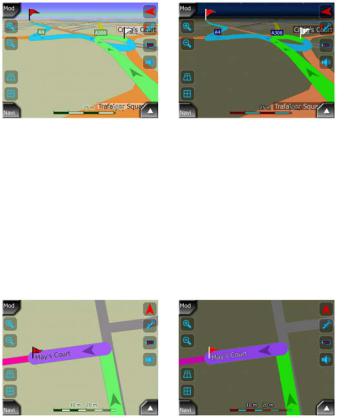
4.1.11.4Etapele inactive ale traseului
Secţiunile următoare ale traseului sunt inactive. Sunt afişate pe hartă cu albastru deschis. O secţiune inactivă a traseului devine activă în momentul în care ajungeţi la
Punct interm. de la începutul ei.
4.1.11.5Drumuri de pe traseu, excluse după preferinţele dumneavoastră
Cu toate că puteţi alege să includeţi sau să evitaţi anumite tipuri de drumuri în setările pentru Parametri traseu (Pagina 64), uneori acestea sunt imposibil de evitat în apropierea punctului de pornire, a punctelor intermediare sau a destinaţiei.
Dacă acesta este cazul, AVIC-S2 va afişa segmentele respective ale traseului cu o altă culoare.
4.2 Ecranul Date GPS
Atingeţi pictograma reprezentând o mică antenă de satelit pe ecranul Hartă sau Cabină pentru a deschide acest ecran.
Ecranul Date GPS reprezintă o colecţie de informaţii recepţionate de la dispozitivul GPS şi este, de asemenea, punctul de intrare în ecranul Sincronizare oră.
4.2.1 Date GPS afişate
Cerul virtual din stânga reprezintă partea momentan vizibilă a cerului de deasupra, cu poziţia dumneavoastră în centru. Sateliţii sunt afişaţi în poziţiile lor curente. Dispozitivul GPS recepţionează date atât de la sateliţii coloraţi în verde cât şi de la cei coloraţi în gri. Semnalele provenite de la sateliţii gri sunt doar recepţionate, pe când cei verzi sunt utilizaţi de către GPS pentru a calcula poziţia dumneavoastră curentă. În dreapta puteţi vedea barele de afişare a nivelului semnalului. Barele
închise la culoare reprezintă sateliţii gri, iar cele portocalii reprezintă sateliţii verzi. Pentru a identifica sateliţii, folosiţi numărul lor, afişat, de asemenea, pe cerul virtual.
23

Cu cât mai mulţi sateliţi sunt urmăriţi de către echipamentul dumneavoastră GPS
(cei verzi), cu atât va fi mai precis calculul poziţiei dumneavoastră.
Informaţiile suplimentare de pe ecran sunt: poziţia curentă în format latitudine/longitudine, altitudinea, viteza, data, ora şi precizia calculată.
Notă: Precizia poate fi afectată de mai mulţi factori pe care dispozitivul GPS nu îi poate lua în considerare. Folosiţi această informaţie de precizie doar ca o estimare.
În stânga există două pictograme care arată starea conexiunii GPS şi calitatea recepţiei.
4.2.2 Indicator de conexiune GPS
În mijloc, spre stânga există un indicator similar cu cele utilizate pentru comutatoare. Acesta poate fi de diferite culori şi reprezintă mai multe valori:
• un indicator verde care clipeşte rapid înseamnă că există comunicare cu GPS-ul şi că se recepţionează date,
un indicator verde care clipeşte rapid înseamnă că există comunicare cu GPS-ul şi că se recepţionează date,
•
 alte culori nu ar trebui să apară în cazul unui GPS încorporat. Dacă apar alte culori, înseamnă că dispozitivul dumneavoastră funcţionează defectuos.
alte culori nu ar trebui să apară în cazul unui GPS încorporat. Dacă apar alte culori, înseamnă că dispozitivul dumneavoastră funcţionează defectuos.
4.2.3Indicator de calitate date GPS
În colţul din stânga sus există un simbol de antenă de satelit care afişează calitatea poziţiei GPS. Culorile diferite reprezintă diferite calităţi ale semnalului:
• negru cu o cruce roşie înseamnă că nu există conexiune cu dispozitivul
negru cu o cruce roşie înseamnă că nu există conexiune cu dispozitivul
GPS.
• roşu înseamnă că GPS-ul este conectat dar nu este disponibilă nici o poziţie GPS,
roşu înseamnă că GPS-ul este conectat dar nu este disponibilă nici o poziţie GPS,
• galben înseamnă recepţie 2D. O poziţie GPS a fost preluată, programul
galben înseamnă recepţie 2D. O poziţie GPS a fost preluată, programul
AVIC-S2 este pregătit pentru navigare, însă GPS-ul foloseşte un număr de sateliţi suficient doar pentru calcularea poziţiei orizontale. Date despre altitudine nu sunt disponibile, iar eroarea de poziţie ar putea fi semnificativă.
• verde înseamnă recepţie 3D. Receptorul GPS dispune de suficienţi sateliţi pentru a calcula altitudinea. Poziţia este în general corectă (cu toate că poate fi
verde înseamnă recepţie 3D. Receptorul GPS dispune de suficienţi sateliţi pentru a calcula altitudinea. Poziţia este în general corectă (cu toate că poate fi
24

imprecisă din cauza diferiţilor factori de mediu). Programul AVIC-S2 este pregătit pentru navigare.
4.2.4 Sincronizare oră
În colţul din dreapta sus al ecranului se găseşte un alt buton care deschide un ecran nou în care puteţi sincroniza ceasul dispozitivului dumneavoastră AVIC-S2 cu ora deosebit de exactă asigurată de GPS-ul conectat.
Activaţi comutatorul Sincronizare automată pentru a permite programului AVIC-S2 să verifice şi să sincronizeze în mod frecvent ora internă cu ora GPS.
Sub butonul respectiv sunt afişate valorile curente ale ceasurilor GPS şi din
dispozitiv. Puteţi verifica dacă este nevoie de o corecţie. Atingeţi butonul  pentru a sincroniza ora manual.
pentru a sincroniza ora manual.
Sub ora dispozitivului AVIC-S2 se află comenzile pentru oră şi minut cu care puteţi corecta manual ora, cu sau fără o oră GPS validă.
4.3 Ecrane cu hărţi
După ce am explicat conţinutul hărţii, urmează descrierea celorlalte părţi ale ecranelor cu hartă. Există două ecrane cu hărţi: ecranul Căutare Hartă şi ecranul Cabină. Felul în care acestea afişează harta este identic, însă aspectul şi comenzile din fiecare sunt optimizate pentru scopuri diferite.
Ecranul Căutare Hartă este destinat în principal utilizării fără GPS, pentru consultarea hărţii, crearea punctelor de interes (POI-uri) ale utilizatorului sau pentru planificarea traseului pe baza punctelor de hartă. Ecranul Căutare Hartă este proiectat pentru a vă oferi o suprafaţă maximă a hărţii. Acest ecran este utilizat de obicei în modul 2D spre nord.
Ecranul Cabină este pentru utilizarea în timpul deplasării. Pe lângă afişarea hărţii, ecranul conţine unele informaţii suplimentare despre călătorie dacă aţi introdus un traseu (viteză, strada pe care vă aflaţi, limita de viteză pentru strada respectivă), şi mai multe date de traseu dacă tocmai navigaţi (de ex., următoarea stradă de pe traseu, distanţa de parcurs, tipul următorului eveniment de pe traseu). Acest ecran este utilizat de obicei în modul urmărire 3D.
25
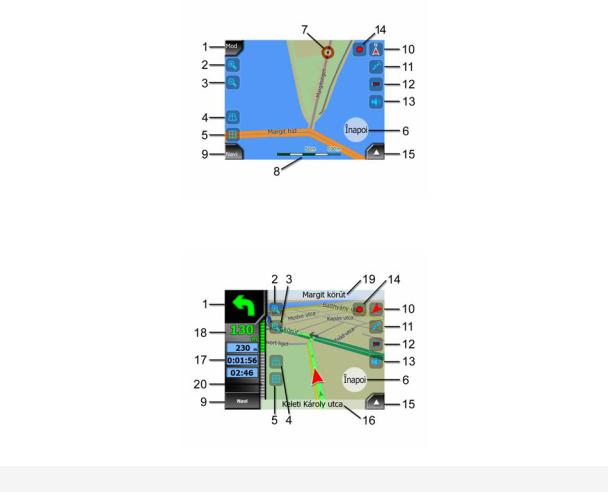
Există mai multe comenzi care funcţionează asemănător pe cele două ecrane.
Acestea sunt descrise în paginile următoare.
Conţinutul ecranului Căutare hartă:
Conţinutul ecranului Cabină:
Nr. Ecran
1(Doar Cabină) Previzualizare viraj
2n/a
3n/a
4n/a
5n/a
Indică faptul că Blocare pe poziţie
6GPS şi direcţia de deplasare sunt inactive
7Punct de hartă selectat (Cursor)
8(Doar Căutare hartă) scara hărţii
9n/a
10Orientare şi privire de ansamblu hartă
11Calitate poziţie GPS
Comandă
Deschide meniul Traseu Panoramează spre apropiere (opţional) Panoramează spre depărtare (opţional) Înclină în jos (opţional)
Înclină în sus (opţional)
Reactivează Blocare pe poziţie / Zoom inteligent
Deschide Fereastra info şi meniul Cursor Mărire/micşorare prin glisare
Meniu (Găsi, Rapide, Traseu, Principal)
Comută între modurile Spre nord, Urmărire şi Privire generală
Deschide ecranul Date GPS
26
